KontrolPack을 사용하여 네트워크를 통해 컴퓨터 연결/제어

KontrolPack을 사용하여 네트워크의 컴퓨터를 손쉽게 제어하세요. 서로 다른 운영 체제를 사용하는 컴퓨터를 손쉽게 연결하고 관리하세요.
Writefull은 학술 자료를 작성할 때 사용자에게 자동으로 제안하는 고유한 쓰기 응용 프로그램입니다. 입력하는 동안 앱은 수십 가지 소스를 검색하여 논문의 사실적 정확성을 개선하는 데 도움을 줍니다.
Writeful은 Mac, Linux 및 Windows에 설치할 수 있는 데스크탑 앱으로 제공됩니다. 사용자가 Google Chrome, Chromium 및 Google 확장 저장소를 지원하는 모든 브라우저에 추가할 수 있는 브라우저 확장 프로그램도 있습니다. Linux에서 Writefull 편집기를 얻는 방법은 다음과 같습니다.
우분투/데비안 지침
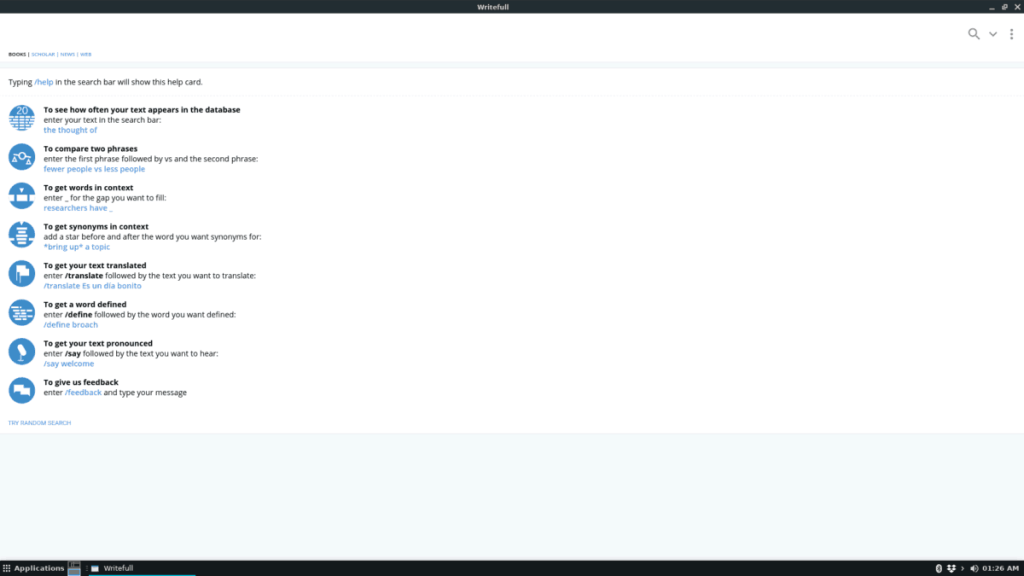
Writefull 편집기에는 Ubuntu 및 Debian 사용자가 사용할 수 있는 Debian 패키지가 있습니다. 그러나 웹 사이트에는 표시되어 있지 않습니다. Debian Linux, Ubuntu Linux 또는 Debian 또는 Ubuntu 기반의 운영 체제를 사용하는 경우 터미널 창을 열어 Writefull 설치 프로세스를 시작합니다. Linux에서 터미널 창을 열려면 키보드에서 Ctrl + Alt + T 또는 Ctrl + Shift + T 를 누릅니다 .
터미널 인터페이스가 열린 상태에서 wget 명령을 사용 하여 인터넷에서 직접 최신 Writefull 릴리스를 다운로드합니다.
참고: Linux 명령줄을 통해 최신 Writefull DEB 패키지를 다운로드하고 싶지 않습니까? 받는 사람 향할 공식 Writefull 웹 사이트 . 그런 다음 사이트에서 Linux "다운로드" 옵션을 찾아 마우스를 올려 놓고 "i386(비트)" 또는 "x64(비트)" 옵션을 선택합니다.
64비트 DEB
wget https://s3-eu-west-1.amazonaws.com/writefull-binaries/3.0.0-beta19/writefull_3.0.0-beta19_amd64.deb
32비트 DEB
https://s3-eu-west-1.amazonaws.com/writefull-binaries/3.0.0-beta19/writefull_3.0.0-beta19_ia32.deb
DEB 패키지가 매우 작기 때문에 다운로드하는 데 너무 오래 걸리지 않아야 합니다. 패키지 다운로드가 완료되면 설치를 시작할 수 있습니다. dpkg 명령을 사용 하여 Ubuntu 또는 Debian PC에 64비트 또는 32비트 패키지를 설치합니다.
sudo dpkg -i writefull_3.0.0-beta19_*.deb
설치가 원활하게 진행되어야 하며 오류가 나타나지 않아야 합니다. 종속성 문제가 있는 경우 자습서를 따라 Ubuntu 및 Debian 에서 종속성 오류 를 수정하는 방법을 알아보세요 .
아치 리눅스 지침
Arch Linux에서 Writefull을 사용하고 싶으십니까? 그렇다면 설치할 준비가 된 앱의 비공식 AUR 패키지가 있다는 사실을 알게 되어 기쁩니다. AUR에서 Writefull 소프트웨어를 설치하는 첫 번째 단계는 Base-devel 및 Git 패키지를 설치하는 것입니다. 이러한 패키지는 중요하며 패키지 없이는 AUR 패키지와 상호 작용할 수 없습니다.
Arch Linux PC에 Base-devel과 Git을 설치하려면 키보드에서 Ctrl + Alt + T 또는 Ctrl + Shift + T 를 눌러 터미널 창을 엽니다 . 거기에서 아래 Pacman 패키지 명령을 사용하십시오 .
sudo pacman -S git base-devel
Arch Linux PC에 Git 및 Base-devel 패키지가 모두 설치되어 있으면 git clone 명령을 사용하여 Writefull AUR 패키지를 다운로드할 차례 입니다.
자식 복제 https://aur.archlinux.org/writefull-bin.git
git clone 을 사용 하여 Writefull AUR 패키지 다운로드가 완료 되면 CD 명령을 사용하여 터미널을 폴더로 이동합니다 .
cd 쓰기 전체 빈
마지막으로 아래 makepkg 명령 을 실행하여 Arch Linux PC의 AUR에서 Writefull 패키지를 빌드하고 설치합니다 .
makepkg -sri
makepkg 명령을 실행할 때 사고가 발생할 수 있음을 명심하십시오 . 문제 해결을 위해 Writefull AUR 페이지 의 설명을 읽으십시오 .
스냅 지침
Writefull 애플리케이션의 Snap 릴리스가 있습니다. 설치하려면 먼저 Snap 런타임을 활성화해야 합니다. 활성화 방법에 대한 자세한 내용은 이 가이드를 참조하십시오 .
Linux PC에서 Snap 런타임을 활성화한 후 키보드에서 Ctrl + Alt + T 또는 Ctrl + Shift + T 를 사용하여 터미널 창을 엽니다 . 그런 다음 아래 의 snap install 명령을 사용하여 작동시키십시오.
sudo 스냅 설치 writeful
일반 Linux 지침
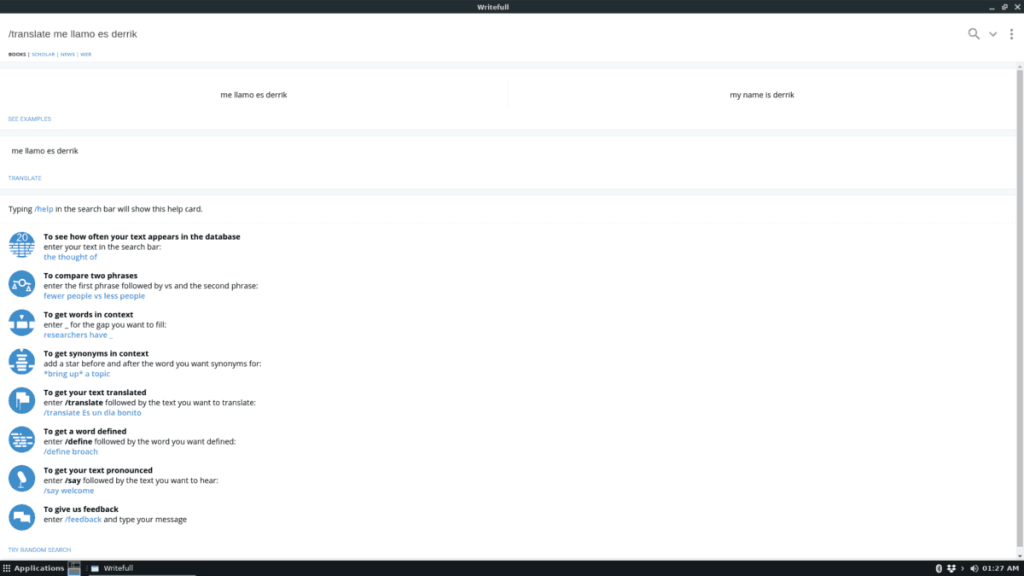
Writefull에는 Ubuntu 또는 Debian을 사용하지 않는 사용자를 위한 독립 실행형 Linux 애플리케이션이 있으며 Snap 패키지 또는 AUR에 액세스할 수 없습니다. 프로그램을 설치할 필요가 없으므로 압축을 풀고 실행하기만 하면 됩니다. 설정 프로세스를 시작하려면 키보드에서 Ctrl + Alt + T 또는 Ctrl + Shift + T 를 눌러 터미널 창을 엽니다 . 그런 다음 사용 가능한 명령줄에서 아래 wget 명령을 사용 하여 최신 Writefull Linux 바이너리를 PC에 다운로드합니다.
32비트
wget https://s3-eu-west-1.amazonaws.com/writefull-binaries/3.0.0-beta19/writefull_3.0.0-beta19_ia32.zip
64비트
wget https://s3-eu-west-1.amazonaws.com/writefull-binaries/3.0.0-beta19/writefull_3.0.0-beta19_amd64.zip
다운로드 프로세스가 완료되면 다음 unzip 명령을 사용하여 Linux Writefull ZIP 아카이브를 홈 디렉토리(~)에 완전히 추출합니다.
writefull_3.0.0-beta19_*.zip 압축 풀기
일단 압축 해제 명령이 완료되면 "writeful"가 사용하는 폴더를 "Writefull - 리눅스-64"의 이름을 변경 MV의 명령을 사용합니다.
mv 쓰기 전체-linux-x64 쓰기 전체
mv 명령을 사용하여 Linux PC의 "/usr/local/" 안에 "writefull" 폴더를 배치합니다 .
sudo mv 쓰기 전체 /usr/local/
포함된 바탕 화면 바로 가기 파일을 "writefull" 폴더(현재 "/usr/local"에 있음)에 있는 mv 명령 을 사용하여 응용 프로그램 디렉터리로 이동합니다 .
sudo mv /usr/local/writefull/writefull.desktop /usr/share/applications/
바로 가기를 이동하면 Linux PC의 응용 프로그램 메뉴에서 직접 Writefull 프로그램을 시작할 수 있습니다!
KontrolPack을 사용하여 네트워크의 컴퓨터를 손쉽게 제어하세요. 서로 다른 운영 체제를 사용하는 컴퓨터를 손쉽게 연결하고 관리하세요.
반복되는 작업을 자동으로 수행하고 싶으신가요? 버튼을 여러 번 수동으로 클릭하는 대신, 앱이 자동으로 실행되도록 하면 더 좋지 않을까요?
iDownloade는 BBC iPlayer 서비스에서 DRM 없는 콘텐츠를 다운로드할 수 있는 크로스 플랫폼 도구입니다. 두 영상 모두 .mov 형식으로 다운로드할 수 있습니다.
우리는 Outlook 2010의 기능을 매우 자세히 다루었지만 2010년 6월 이전에는 출시되지 않으므로 Thunderbird 3를 살펴볼 시간입니다.
누구나 가끔은 휴식이 필요합니다. 흥미로운 게임을 찾고 있다면 Flight Gear를 한번 플레이해 보세요. 무료 멀티 플랫폼 오픈소스 게임입니다.
MP3 Diags는 음악 오디오 컬렉션의 문제를 해결하는 최고의 도구입니다. MP3 파일에 태그를 지정하고, 누락된 앨범 커버 아트를 추가하고, VBR을 수정할 수 있습니다.
Google Wave와 마찬가지로 Google Voice는 전 세계적으로 큰 화제를 불러일으켰습니다. Google은 우리의 소통 방식을 바꾸는 것을 목표로 하고 있으며,
Flickr 사용자가 사진을 고화질로 다운로드할 수 있는 도구는 많지만, Flickr Favorites를 다운로드할 수 있는 방법이 있을까요? 최근에
샘플링이란 무엇입니까? 위키피디아에 따르면 "음반의 일부 또는 샘플을 가져와 악기나 기타 도구로 재사용하는 행위입니다.
Google 사이트는 사용자가 Google 서버에 웹사이트를 호스팅할 수 있도록 하는 Google의 서비스입니다. 하지만 한 가지 문제가 있습니다. 백업 기능이 내장되어 있지 않다는 것입니다.



![FlightGear 비행 시뮬레이터를 무료로 다운로드하세요 [재밌게 즐기세요] FlightGear 비행 시뮬레이터를 무료로 다운로드하세요 [재밌게 즐기세요]](https://tips.webtech360.com/resources8/r252/image-7634-0829093738400.jpg)




